Всички знаем и обичаме класациите. Те не само правят вашите документи да изглеждат по-добри и привлекателни, но улесняват разбирането на вашите данни. Визуалното представяне, създадено от диаграма на Парето, изобразява кои ситуации са по-значими в дадена обстановка. Той използва както ленти, така и линии, създавайки уникален, но проницателен изглед на вашите данни.
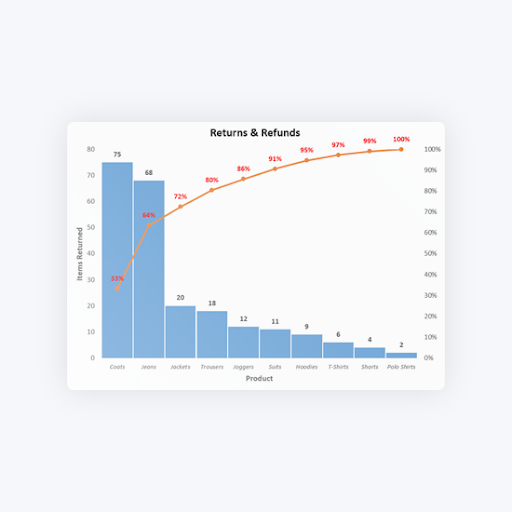
Искате ли да знаете как бързо да вмъкнете диаграма на Парето във вашите документи на Microsoft Excel? Не търсете повече - нашето ръководство опростява стъпките, необходими за създаването на тази мощна диаграма. Поддържайте безпроблемното си работно натоварване и интегрирайте използването на диаграми на Парето във вашите работни книги на Excel.
Как да вмъкнете диаграма на Парето в Excel
Стъпките по-долу са написани за Excel на операционни системи Windows. Към момента на писане използваме най-новия Excel 2019 . Стъпките за по-стари версии трябва да са идентични.
- Изберете данните, които искате да използвате за вашата диаграма на Парето. В повечето случаи бихте искали да изберете колона, съдържаща категории, и една, съдържаща числа.
-
Превключете към раздела Вмъкване във вашия интерфейс на лентата и след това изберете Вмъкване на статистическа диаграма .
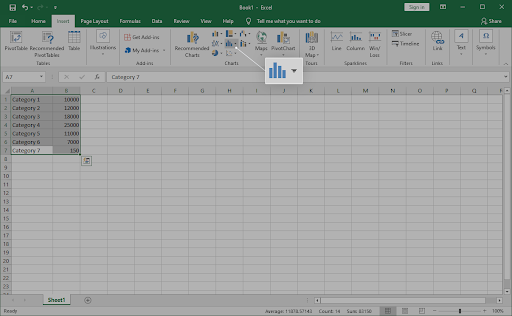
-
Трябва да се появи падащо меню. Под Хистограма изберете Парето , както е показано на изображението по-долу.
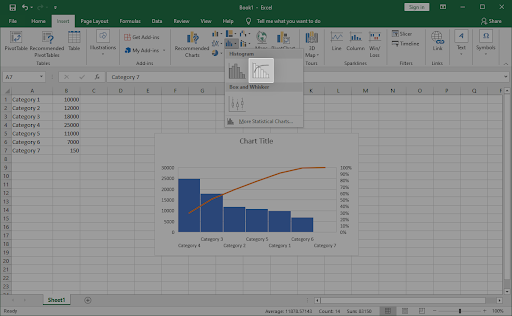
- Диаграмата на Парето трябва веднага да се появи във вашия документ. Изберете го и след това използвайте разделите Дизайн и Формат , за да персонализирате как изглежда вашата диаграма.
Как да вмъкнете диаграма на Парето в Excel за Mac
Потребител ли сте на macOS? Не се притеснявайте, ние ви покриваме. Ръководството по-долу се фокусира върху това как можете да създадете и вмъкнете диаграма на Парето в Excel за Mac. Нека да влезем направо в него.
- Изберете данните, които искате да използвате за вашата диаграма на Парето. В повечето случаи бихте искали да изберете колона, съдържаща категории, и една, съдържаща числа.
-
Превключете към раздела Вмъкване във вашия интерфейс на лентата и след това изберете Вмъкване на статистическа диаграма .
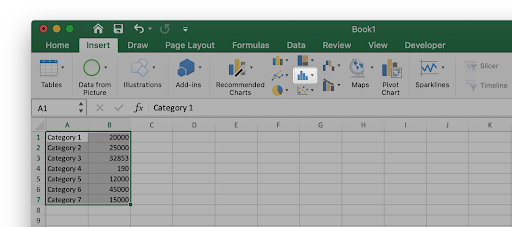
-
Трябва да се появи падащо меню. Под Хистограма изберете Парето , както е показано на изображението по-долу.
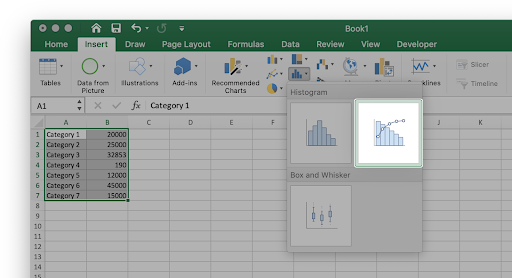
- Диаграмата на Парето трябва веднага да се появи във вашия документ. Изберете го и след това използвайте разделите Дизайн и Формат , за да персонализирате как изглежда вашата диаграма.
Последни мисли
Ако имате нужда от допълнителна помощ с Excel , не се колебайте да се свържете с нашия екип за обслужване на клиенти, който е на разположение 24/7, за да ви помогне. Върнете се при нас за повече информативни статии, всички свързани с производителността и съвременните технологии!
Искате ли да получавате промоции, сделки и отстъпки, за да получите нашите продукти на най-добра цена? Не забравяйте да се абонирате за нашия бюлетин, като въведете своя имейл адрес по-долу! Получавайте най-новите технологични новини във входящата си поща и бъдете първите, които ще прочетат нашите съвети, за да станете по-продуктивни.
Може да харесате още
» Как да създадете лентова графика в Excel
» Как да добавите линия на тенденция в Excel
» Как да запишете диаграма на Excel като изображение